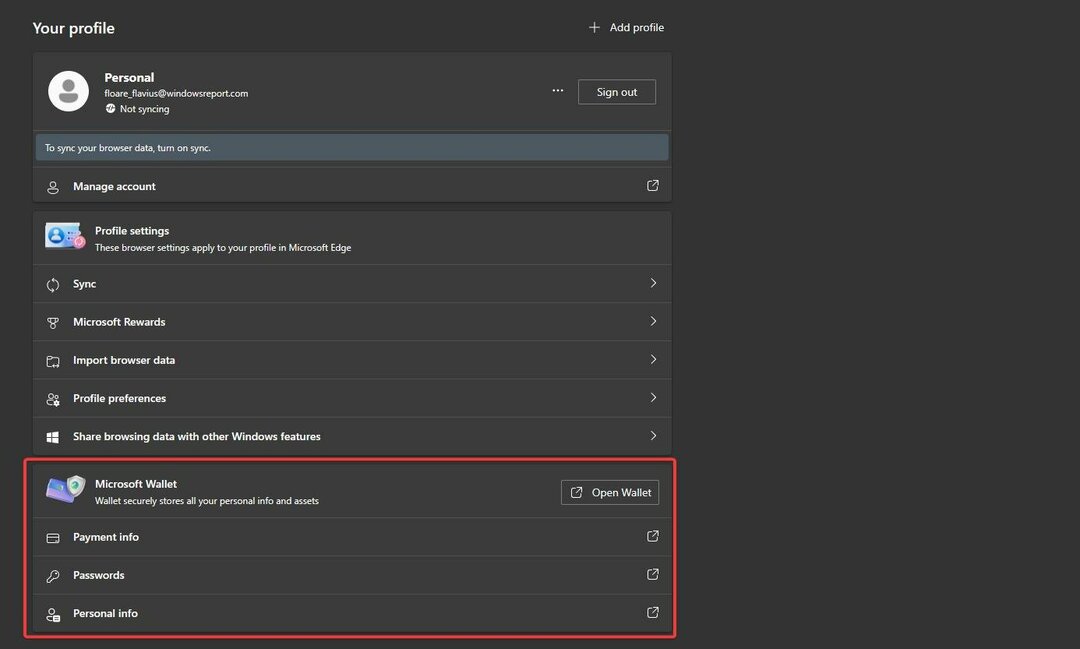Puoi iniziare a testare la funzionalità in Edge 120 Canary o versioni successive

Microsoft sta lavorando per aggiungere la possibilità di ingrandire le immagini direttamente nel browser Edge senza aprirle in una nuova scheda e ingrandirle. Questa è un’aggiunta tanto necessaria, come la maggior parte dei browser web supporta lo zoom o l'ingrandimento contenuti nelle pagine web. La funzionalità è in fase di test in Edge Canary e verrà aggiunta al menu contestuale dell'immagine.
Attualmente puoi ingrandire un'immagine aprendola in una nuova scheda e utilizzando le scorciatoie di ingrandimento/riduzione CTRL++ E Ctrl-, ma la nuova funzionalità completerà gli strumenti di immagine di Microsoft Edge: ricerca visiva, editor di immagini e Cattura Web.
Ecco come ingrandire le immagini in Microsoft Edge
- Chiudi Microsoft Edge Canary.
- Fare clic con il pulsante destro del mouse sul suo collegamento e seleziona Proprietà.
- Nel Campo obiettivo alla fine, premi lo spazio, aggiungi il seguente comando e fai clic Fare domanda a:
--enable -features=msEdgeImageMagnifyUI - Visita una pagina web contenente almeno un'immagine o un'immagine.
-
Passa il mouse sopra l'angolo in alto a destra dell'immagine, fare clic su pulsante delle impostazioni a tre punti sotto Ricerca visiva e salva nelle raccolte e seleziona Ingrandisci l'immagine.

- In alternativa, senza indugiare oltre, fare clic con il tasto destro del mouse sull'immagine e seleziona Ingrandisci l'immagine.

Le funzionalità testate in Edge Canary sono nuove, in fase di sviluppo e sperimentali e alcune di esse sono disponibili solo per pochi utenti tramite implementazioni controllate. Questo è anche il caso dell'opzione Ingrandisci immagine disponibile per selezionare gli utenti Bordo 120 canarino.